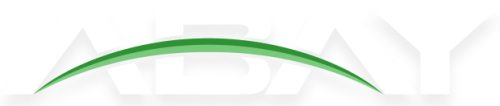Plesk Panel Nasıl Kurulur?
Plesk panel nasıl kurulur ve hangi sistemler üzerinde kurulumu yapılabilir ya da bilgisayarlarda ne işimiz yaramaktadır diye merak edenler için bu yazımızda açık bir şekilde Plesk Paneli anlatmaya çalışacağız. Pek çok işlemi yaparken yardımcı olan bir sistem Plesk panel, çok kolay bir şekilde kurulumu yapılabilir.
Plesk Panel Nedir?
Hem Linux hem Windows işletim sistemleri üzerine kurulumu yapılabilen ve bu özelliği ile diğer paneller arasında daha çok tercih edilen bir sistemdir. Plesk paneli bilgisayarınıza kurarak;
- E- mail hesaplarınızı kontrol edebilirsiniz
- FTP yöneticisini kullanarak dosyalarınızı yükleyebilirsiniz.
- Veri tabanı oluşturabilir ve veri tabanınız üzerinde düzenleme yapabilirsiniz.
- Hata kayıtları meydana çıkarsa bunlara kolayca ulaşım sağlarsınız.
- Yedeklemelerinizi kolayca hal edebilirsiniz.
- Disk ve sitelerinize giriş çıkış yapan ziyaretçi ya da üyelerinizi oluşturduğu trafikleri ve kullanım bilgilerinizi de görebilme imkânını sağlar.
- Satın almış olduğunuz domain ve subdomain bilgisel istatistiklerini görebilirsiniz.
- Yeni bir subdomain oluşturabilir ya da istediğiniz an silebilirsiniz
Şimdi işletim sistemine kısaca Plesk panel nasıl kurulur detaylandıralım.
Linux İşletim Sisteminde Plesk Panel Kurulumu
Bir Linux işletim sistemine sahipseniz Plesk panel kurulumuna başlamadan önce SSH ekranı üzerinde kurulum yaparken işlemlerinizi kolaylaştıracak birkaç kod sayesinde bu işlem daha kısa sürede olacaktır. Plesk panel nasıl kurulur için;
- SSH bağlantınız tamamlayın. Windows işletim sistemine sahipseniz SSH’a PuTTY programı ile SSH’a ya ulaşabilirsiniz. IP adresi yazan kısma IP adres bilgilerinizi, port yazan kısma SSH’ın portu olan 22 yazmanız yeterlidir.
- Açılan sayfadan SSH ekranında beliren kullanıcı adı ve şifrenizi girmenizi isteyecektir. Kullanıcı adı ve şifrenizi girdikten sonra erişim sağlar. Giriş yapıldıktan sonra öncelikle yumupgrade-y komutunu vererek var olan sunucunuz üzerinde servislerin yeni bir güncellemesi varsa güncelleme işlemlerini yapın.
- Güncelleme işlemleri tamamlandıktan sonra COMPLETE uyarısı gelecektir. Daha sonra SSH ekranına wget-O- https://autoinstall.plesk.com/one-click-installer| sh komutunu girmeniz gerekmektedir. Daha sonra enter tuşuna basarak Plesk panel son güncel versiyonunu indirebilirsiniz. (Eğer sunucunuzun DNS ayarını yaptığınızdan emin değilseniz autoinstall.plesk.com/one_click-installer adresini yazarak kontrol edebilirsiniz.) işlemler en fazla 30 dakika sürebilir.
- Kurulum işlemi yapıldıktan sonra http://sunucuipadresiniz:8880 adresi ile Plesk panele giriş yapabilirsiniz. Kurulum tamamlandı artık rahatça yönetimsel işlemlere başlayabilirsiniz.
Windows İşletim Sistemi Üzerinde Plesk Panel Kurulumu
Windows işletim sistemi üzerine Plesk Panel kurulumu sağlamanız için;
- https://page.plesk.com/plesk-onyx free-download adresinde plesk-installer.exe dosyasını indirerek ancak işleme başlayabilirsiniz.
- Plesk-installer.exe kurulum dosyası indirmeniz gerekir bundan sonra programı çalıştırın ve kurulum işleminin başlamasını bekleyin. Karşınıza çıkan ekrandan kullanıcı adı ve şifrenizi girerek ilerle butonuna tıklayın.
- Install or Upgrade Product ile kurumun başlayacağı ekran açılır burada Plesk panel versiyonu içerisinde kurulum tipini belirleyin ve CONTINUE yazan butona tıklayın.
- Karşınıza gelen ekranda Plesk Panel kurulacak dizin ve kullanıcı bilgilerinin bulunduğu dizin bilgilerini girmeniz gerekir. Burada ilgili dizinleri değiştirebilirsiniz. Ancak Plesk Panel size verdiği şekilde kullanırsanız daha kısa ve daha net bir kurulum yapabilirsiniz.
- Karşınızdaki ekranı değişmeden Plesk Panel erişimi sağlamanız için bir şifre belirleyin ve CONTINUE butonu tıklayarak Plesk panel nasıl kurulur işleminizi tamamlayın. Panele erişiminiz hazırdır. Burada panele kısa yoldan ulaşmak için masaüstündeki kısa yolu da kullanabilirsiniz ya da IPADRESİNİZ 8443 / IPADRESİNİZ 8880 portları üzerinden de panele giriş yapabilirsiniz.
Plesk panel kurulumu nasıl yapılır hakkında aklınıza takılan bütün soruları yazımızda cevaplandırmaya çalıştık. Eğer yukarıda belirttiğimiz yönergeleri takip ediyor ve Plesk panel kurumu aşamasında sorun yaşıyorsanız önce bütün kodları ve IP adresi ile verdiğiniz bilgilerin doğruluğundan emin olun ya da uzman bir kişi tarafından yardım alarak Plesk Panel kurulumunuzu kolayca yapın.